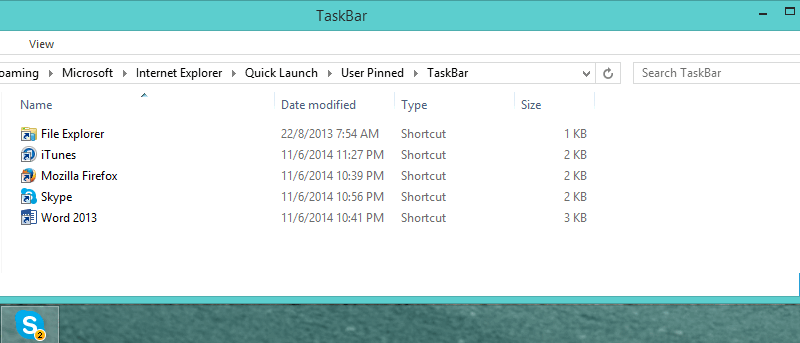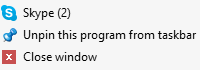 Обновленная панель задач, представленная в Windows 7, стала настоящим преимуществом для пользователей, позволяя всегда иметь под рукой часто используемые программы. Однако не все разработчики учитывают закрепленные значки: например, при обновлении iTunes необходимо удалить значок, а после завершения обновления добавить его снова. Без этого вы, вероятно, заметите, что закрепленный значок при щелчке правой кнопкой мыши обозначается знаком (2) после его имени, что может разочаровать и, по-видимому, невозможно исправить: Windows не объясняет, как переименовывать закрепленные ярлыки..
Обновленная панель задач, представленная в Windows 7, стала настоящим преимуществом для пользователей, позволяя всегда иметь под рукой часто используемые программы. Однако не все разработчики учитывают закрепленные значки: например, при обновлении iTunes необходимо удалить значок, а после завершения обновления добавить его снова. Без этого вы, вероятно, заметите, что закрепленный значок при щелчке правой кнопкой мыши обозначается знаком (2) после его имени, что может разочаровать и, по-видимому, невозможно исправить: Windows не объясняет, как переименовывать закрепленные ярлыки..
Для многих пользователей непонятно, почему это произошло, и число не меняется, даже если убрать один из значков. Windows добавляет (2), когда обнаруживает дубликат того же файла, но изначально неясно, где находятся закрепленные ярлыки на панели задач. Удаление ненужных цифр возможно, но это означает вход в папку, которая по умолчанию скрыта. Введя прямой путь к файлам, нет необходимости делать эти скрытые папки видимыми, но того же результата можно добиться достаточно легко.
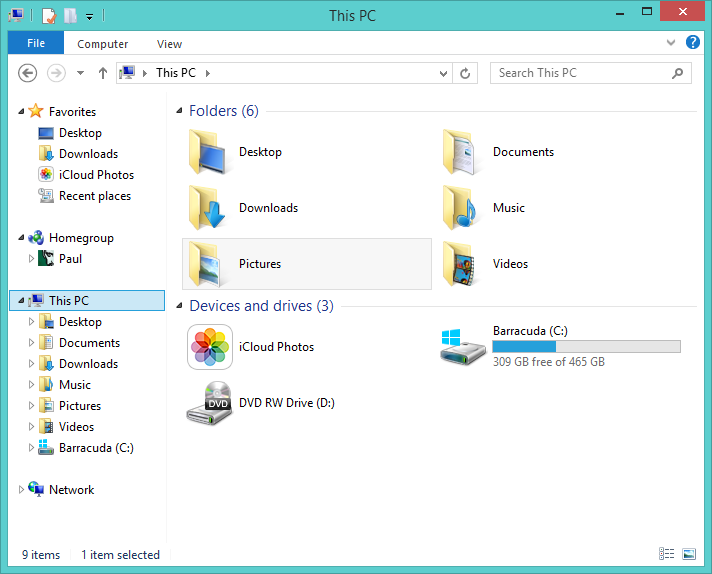
1. Откройте проводник Windows и выберите «Компьютер» или «Этот компьютер» в зависимости от вашей версии Windows. В Windows 7 используется термин «Компьютер», а во всех версиях Windows 8 имя меняется на «Этот компьютер». Независимо от операционной системы структура папок после этого момента одинакова.
2. Откройте папку «Пользователи», а затем выберите свое имя пользователя, поскольку закрепленные ярлыки уникальны для каждого человека. Это гарантирует, что вы не будете изменять чужие ярлыки.
3. В верхней части окна вы увидите имя папки, которую вы сейчас просматриваете, а также папку, в которой она находится. Щелкните это поле, и оно изменится на определенную структуру. Должно отображаться «C:\Users\Username». Обратите внимание, что C:\ может быть неправильной меткой в зависимости от настроек вашего компьютера, а конкретное имя пользователя должно совпадать с именем папки, указанной на предыдущем шаге.

4. Скопируйте и вставьте эту строку текста, чтобы сразу следовать за вашим именем пользователя:
\AppData\Roaming\Microsoft\Internet Explorer\Quick Launch\User Pinned\TaskBar
Папка AppData традиционно скрыта в Windows. Вставив этот текст, вам не придется отображать скрытые файлы и папки.
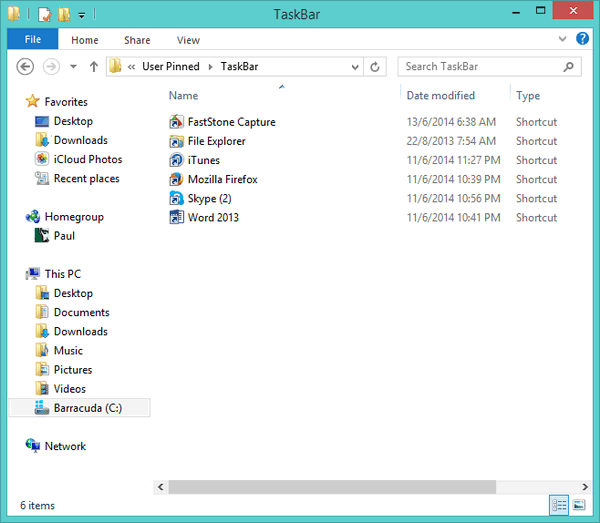
5. После нажатия Enter окно Проводника переместится внутрь папки. Отсюда будет список всех закрепленных ярлыков. Просто найдите ярлык с оскорбительным именем и измените его по своему усмотрению. Когда вы дойдете до папки панели задач, вы можете найти два ярлыка для одной и той же программы. Удалите один из двух ярлыков и переименуйте другой в соответствии с вашими предпочтениями.
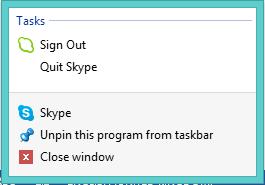
Хотя это далеко не самая заметная проблема, с которой вы можете столкнуться при использовании компьютера, она может расстраивать, когда что-то столь рутинное, как обновление программного обеспечения, может испортить тщательно организованную панель задач. Хотя неудивительно, что ярлыки хранятся во внутренней папке пользователя, тот факт, что это папка Internet Explorer, довольно необычен. Это руководство должно, по крайней мере, устранить одну из наиболее запутанных проблем, возникших в последних версиях Windows.